iOS无疑是有史以来最好的移动操作系统,但有时我们的iPhone,iPad或iPod touch可能会遇到麻烦。更新到新的iOS 12,越狱或物理损坏后,可能会发生这些问题。您始终可以重新启动或使用恢复模式还原来解决这些问题,但不能用于严重问题。对于大多数系统问题,您需要修复iOS系统以完全摆脱它们。Tenorshare ReiBoot是一款流程iOS系统恢复工具,可在10分钟内帮助修复iPhone系统,解决几乎所有iOS卡问题。
步骤1:在PC或Mac上下载并安装ReiBoot
在您的计算机上下载并安装ReiBoot,然后运行该软件并将iPhone连接到计算机。识别设备后,单击“修复操作系统”。
 第2步:单击“开始修复”以继续
第2步:单击“开始修复”以继续
然后,您将看到如下界面,如果您的iOS设备无法正常工作,请单击“开始修复”以继续。
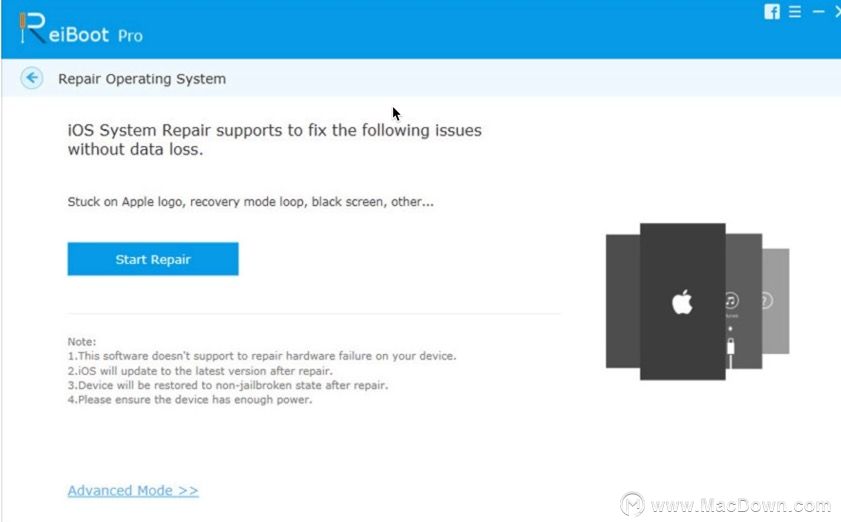 注意:
注意:
1.如果您的iOS无法被检测到,ReiBoot将引导您首先将iPhone置于恢复模式以检测到它。
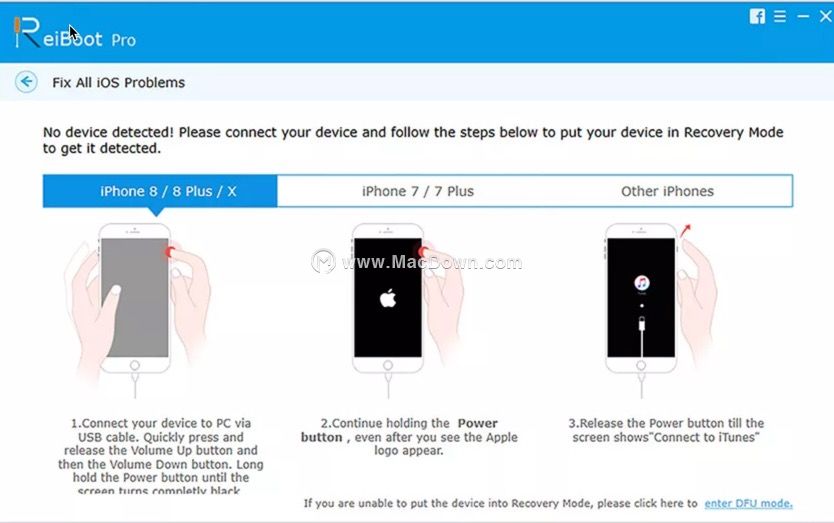
2.但是,即使在恢复模式下设备仍未显示,您可以单击“进入DFU模式”链接以查看如何将iPhone置于DFU模式。
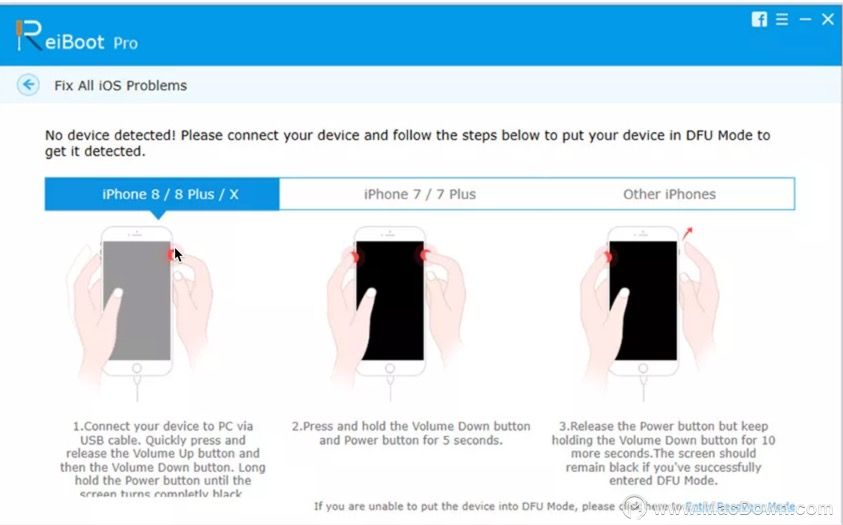 3.默认情况下,Tenorshare ReiBoot Pro使用标准系统恢复模式,此恢复模式不会导致数据丢失,因此建议使用。但是,如果您无法在标准模式下修复iOS系统,则可以选择“深度修复”。此高级修复模式可以更深入地修复系统,但它会清除设备中的所有数据。
3.默认情况下,Tenorshare ReiBoot Pro使用标准系统恢复模式,此恢复模式不会导致数据丢失,因此建议使用。但是,如果您无法在标准模式下修复iOS系统,则可以选择“深度修复”。此高级修复模式可以更深入地修复系统,但它会清除设备中的所有数据。
BeLight Get Backup Pro 3 for Mac功能详解
BeLight Get Backup Pro 3 for Mac是非常棒的一款备份软件,您可以使用磁盘克隆功能创建可启动备份,使用加密备份来保证数据安全,选择要备份的文件或文件夹,压缩存档,备份安装和网络磁盘。在本篇文章中,小编介绍的是BeLight Get Backup Pro 3 for Mac功能详解。
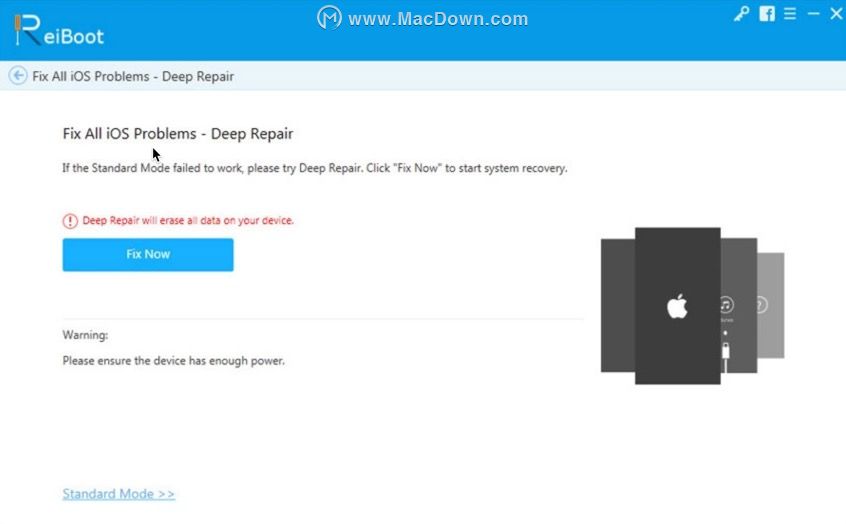 第3步:下载固件包
第3步:下载固件包
然后,您将进入固件下载屏幕。您可以单击“浏览”以设置固件的保存路径。然后单击“下载”开始下载iOS 12固件包。
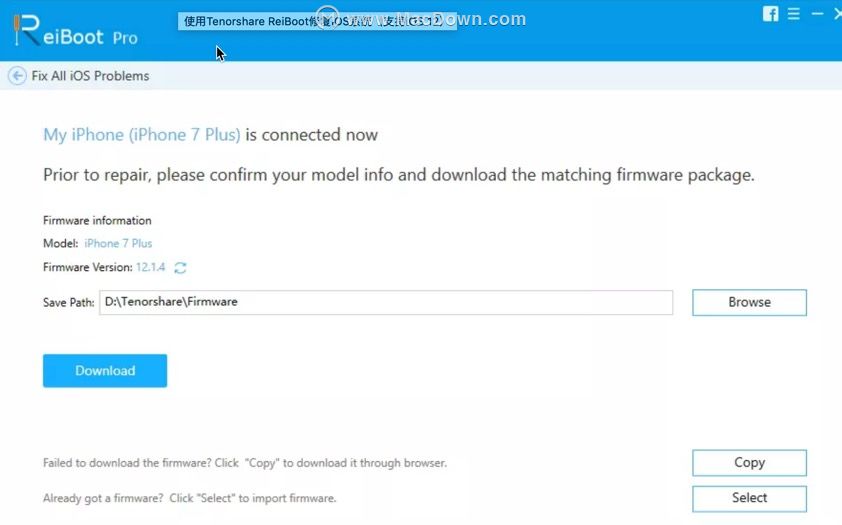 提示:
提示:
如果您未能在此处下载固件包,可以单击“复制”以通过浏览器下载。
对于已经将固件包下载到计算机的用户,只需单击“选择”即可手动导入固件。
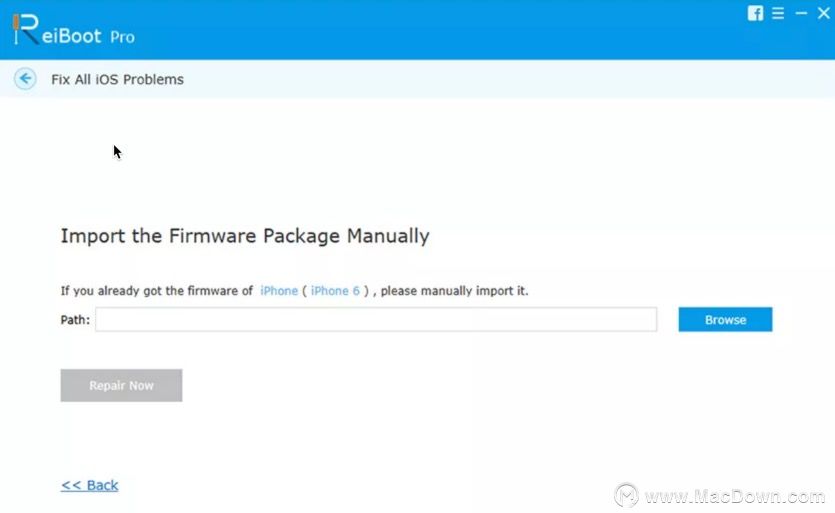
固件包大约2.5 GB,因此可能需要一些时间。
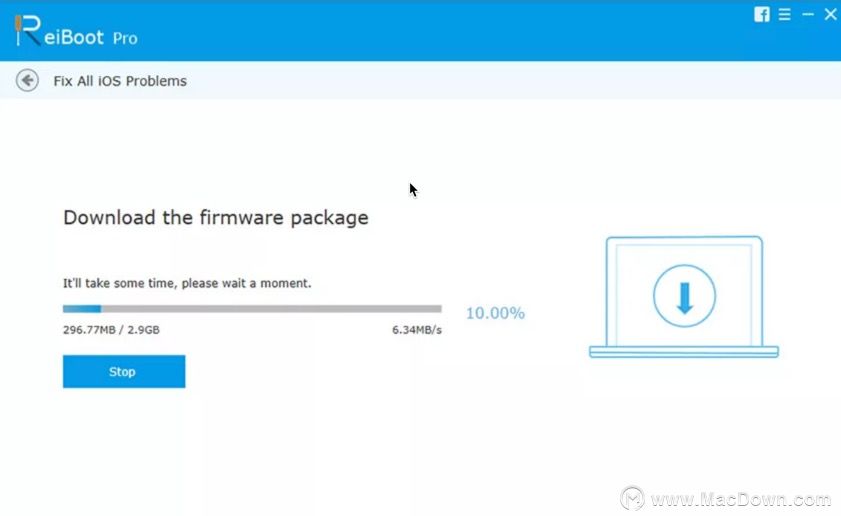 第4步:启动iOS系统恢复
第4步:启动iOS系统恢复
将固件包下载到计算机后,可以单击“开始修复”以启动系统恢复。
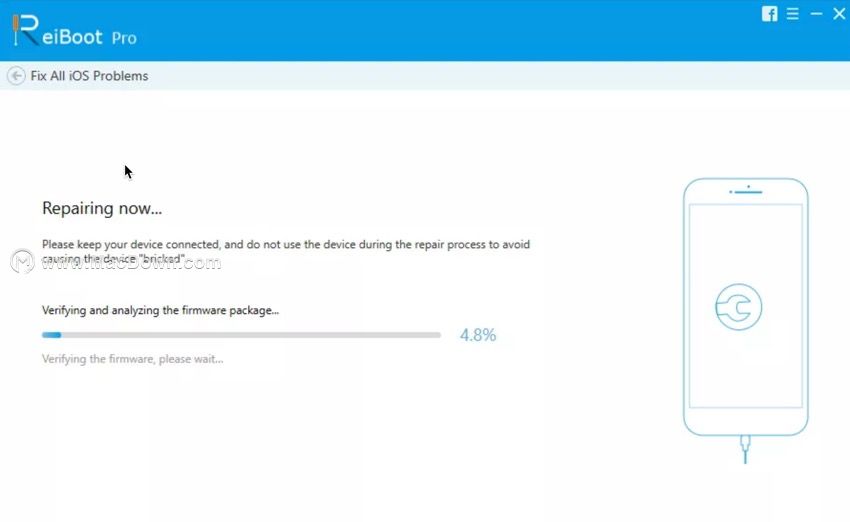
整个过程大约需要10分钟; 在此过程中不要断开设备。修复过程结束后,您的iOS设备将正常启动。
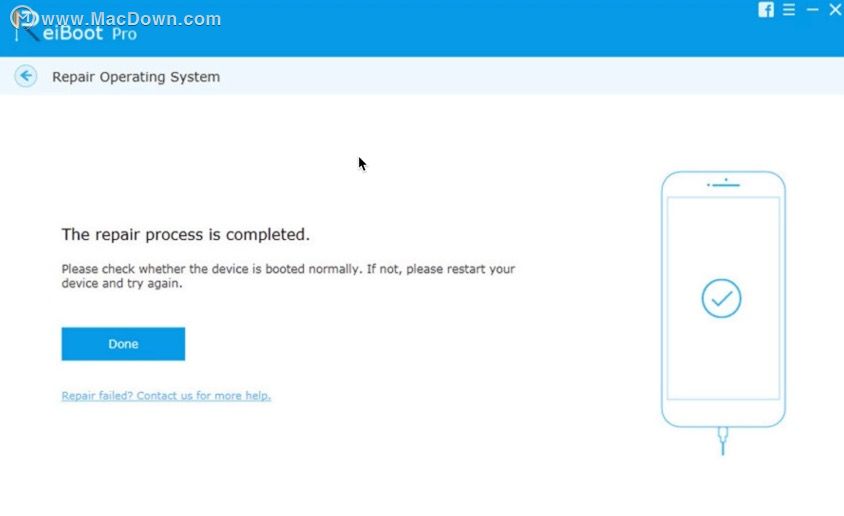
以上就是小编给大家带来的如何使用ReiBoot修复iOS系统,如果您的ios设备也需要修复就赶快下载Tenorshare ReiBoot吧!
使用PDFsam Basic for mac合并PDF文件的方法 PDFsam Basic for mac使用教程
PDFsam Basic for mac具有合并,拆分,旋转,转换,编辑,签署PDF文件等功能,还可以填写表格,视觉组合,页面重新排序,在本篇文章中,macdown为您介绍的使用PDFsam Basic for mac合并PDF文件的方法


